电子税务局网上领购发票操作手册
网上电子税务操作流程
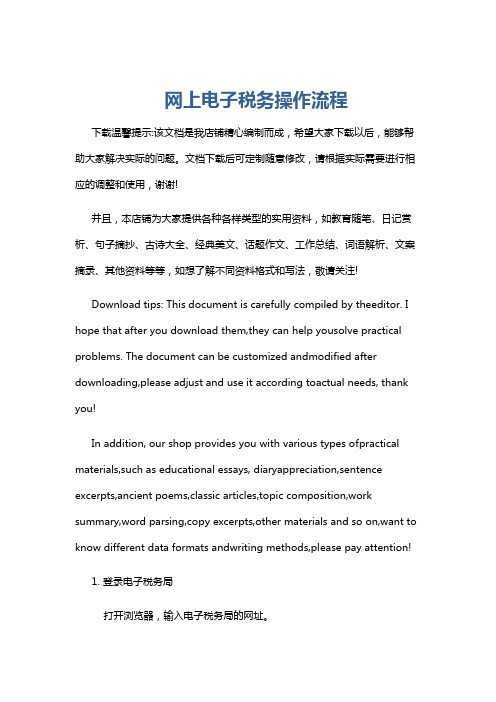
网上电子税务操作流程下载温馨提示:该文档是我店铺精心编制而成,希望大家下载以后,能够帮助大家解决实际的问题。
文档下载后可定制随意修改,请根据实际需要进行相应的调整和使用,谢谢!并且,本店铺为大家提供各种各样类型的实用资料,如教育随笔、日记赏析、句子摘抄、古诗大全、经典美文、话题作文、工作总结、词语解析、文案摘录、其他资料等等,如想了解不同资料格式和写法,敬请关注!Download tips: This document is carefully compiled by theeditor. I hope that after you download them,they can help yousolve practical problems. The document can be customized andmodified after downloading,please adjust and use it according toactual needs, thank you!In addition, our shop provides you with various types ofpractical materials,such as educational essays, diaryappreciation,sentence excerpts,ancient poems,classic articles,topic composition,work summary,word parsing,copy excerpts,other materials and so on,want to know different data formats andwriting methods,please pay attention!1. 登录电子税务局打开浏览器,输入电子税务局的网址。
点击登录按钮,进入登录页面。
电子税务局操作手册
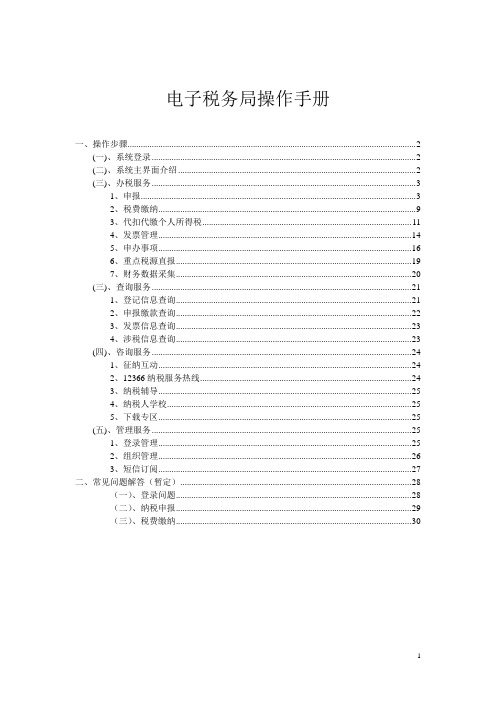
电子税务局操作手册一、操作步骤 (2)(一)、系统登录 (2)(二)、系统主界面介绍 (2)(三)、办税服务 (3)1、申报 (3)2、税费缴纳 (9)3、代扣代缴个人所得税 (11)4、发票管理 (14)5、申办事项 (16)6、重点税源直报 (19)7、财务数据采集 (20)(三)、查询服务 (21)1、登记信息查询 (21)2、申报缴款查询 (22)3、发票信息查询 (23)4、涉税信息查询 (23)(四)、咨询服务 (24)1、征纳互动 (24)2、12366纳税服务热线 (24)3、纳税辅导 (25)4、纳税人学校 (25)5、下载专区 (25)(五)、管理服务 (25)1、登录管理 (25)2、组织管理 (26)3、短信订阅 (27)二、常见问题解答(暂定) (28)(一)、登录问题 (28)(二)、纳税申报 (29)(三)、税费缴纳 (30)一、操作步骤(一)、系统登录目前系统提供三种登录方式:普通登录、证书登录和手机动态码登录(由于目前铜陵用户只使用证书登录,暂省略其余两种登录方式的介绍)。
打开网上申报系统后,点击“点击进入登录界面”,即进入登录界面,登录框如下图所示:输入纳税人识别号、用户编号、密码以及CA密码即可进入电子税务局系统。
●初始密码默认为88888888。
●首次登陆电子税务局,需要修改初始密码方能登陆。
●用户编码:默认的用户编号为0000,开通个税保护的纳税人,个税保护用户编号为9999。
●登录密码字母部分区分大小写。
(二)、系统主界面介绍成功登录系统后,将进入如下图所示主界面:主界面的左边为功能菜单区,通过菜单链接,可以到达指定功能页面。
右边为信息显示区域,主要显示您的基本信息、待办事项、提醒信息、公告信息、未申报信息以及未缴款信息,点击“更多”,可以查看到完整的对应信息,而通过点击“未申报信息”后的“申报”、“未缴款信息”后的“缴款”则可分别链接到申报、缴纳模块,方便您进行申报缴纳操作。
新疆税局网上办税服务厅申领发票,客户端领取分发发票操作步骤(1)
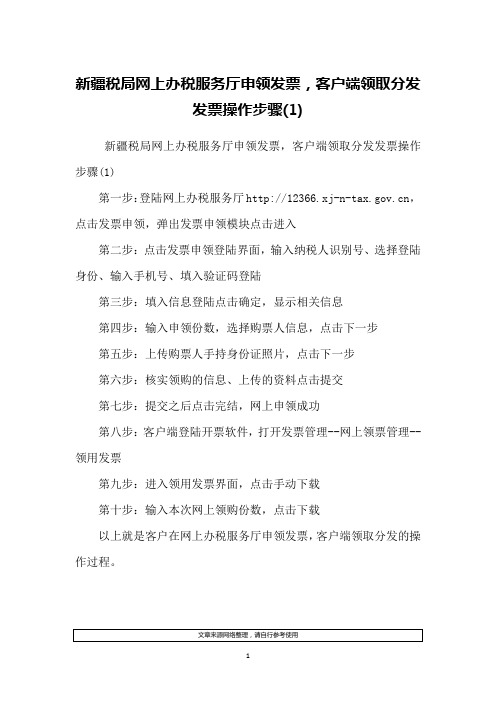
新疆税局网上办税服务厅申领发票,客户端领取分发
发票操作步骤(1)
新疆税局网上办税服务厅申领发票,客户端领取分发发票操作步骤(1)
第一步:登陆网上办税服务厅,点击发票申领,弹出发票申领模块点击进入
第二步:点击发票申领登陆界面,输入纳税人识别号、选择登陆身份、输入手机号、填入验证码登陆
第三步:填入信息登陆点击确定,显示相关信息
第四步:输入申领份数,选择购票人信息,点击下一步
第五步:上传购票人手持身份证照片,点击下一步
第六步:核实领购的信息、上传的资料点击提交
第七步:提交之后点击完结,网上申领成功
第八步:客户端登陆开票软件,打开发票管理--网上领票管理--领用发票
第九步:进入领用发票界面,点击手动下载
第十步:输入本次网上领购份数,点击下载
以上就是客户在网上办税服务厅申领发票,客户端领取分发的操作过程。
广东省国家税务局电子(网络)发票应用系统用户指南教材
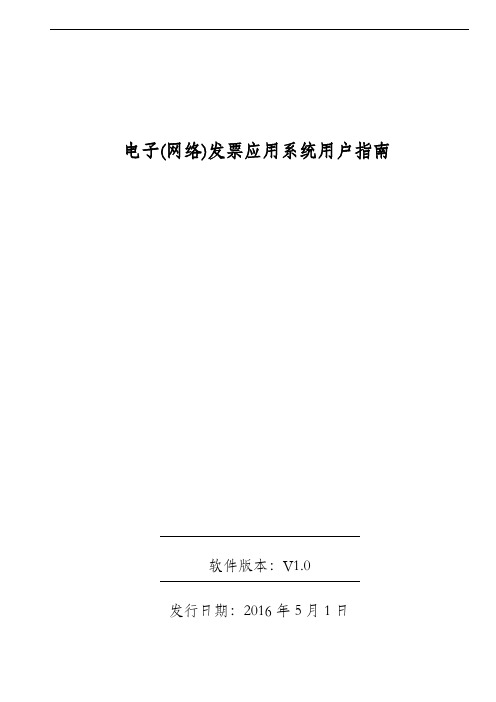
电子(网络)发票应用系统用户指南软件版本:V1.0发行日期:2016年5月1日目录电子(网络)发票应用系统用户指南1软件版本:V1.0 (1)发行日期:2016年5月1日 (1)目录 (2)1. 系统安装 (4)1.1 运行环境 (4)1.2 系统安装 (4)2. 系统初始化 (9)2.1登录 (9)2.2首页 (10)3.发票开具 (10)3.1发票开具 (10)3.2红字发票开具 (14)3.3发票作废 (16)3.4调整打印参数 (19)4、委托代开 (20)4.1委托代开 (20)4.2代开发票作废 (22)4.3代开发票查询 (24)5. 发票查询 (27)5.1发票开具情况查询 (27)6. 数据应用 (31)6.1记账清单生成 (31)6.2记账清单查询作废 (34)7. 基础信息 (35)7.1领购信息 (35)7.2付款方信息 (36)7.3开票项目说明 (39)7.4用户设置 (41)8. 网点管理 (43)8.1网点设置 (43)8.2发票分配 (44)8.3发票接收 (46)8.4发票退回 (47)8.5发票收回 (49)1.系统安装1.1运行环境安装之前,必须准备好软件与硬件环境,请仔细阅读。
软件配置:操作系统:Win2000/XP/Vista/Win7/Win8/Win10系统日期:必须设置成当天日期日期格式:YYYY-MM-DD(本项在“开始菜单>>设置>>控制面板>>区域选项>>日期标签页”中设置。
)硬件配置CPU:Pentium3 742 及以上内存:最小256 MB 内存硬盘:200 MB 的可用空间网络配置直接连接互联网(拨号、DDN、宽带等)通过局域网连接互联网1.2系统安装1.2.1.启动计算机1.2.2.从网站下载安装包。
1.2.3.运行安装文件,详细如下:(1)网站下载下来的程序图标如下:(2)双击“票”字图标进行安装,会出现如图界面,可选择快速安装或者自定义安装,自定义安装界面如下:注:路径可以根据需要自行选择,建议:改路径只修改盘符后面的路径为默认即可。
江苏电子税务局纳税人端-网络发票操作手册
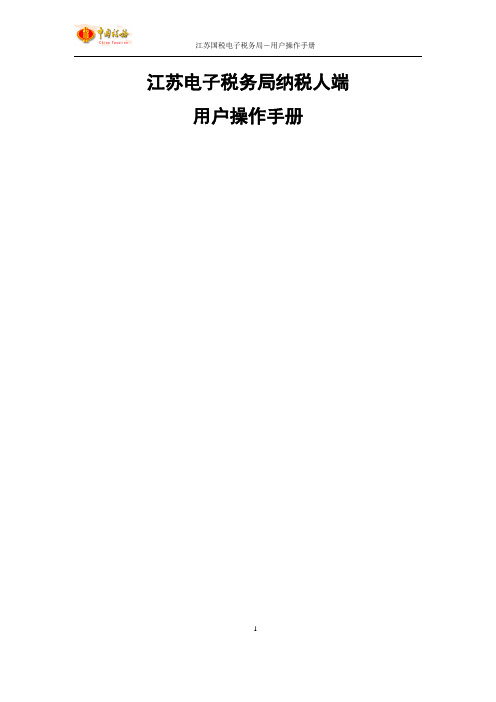
江苏电子税务局纳税人端用户操作手册1目录网络发票 (4)1.1发票开具 (4)1.1.1同步发票 (4)1.1.2发票填开 (5)1.1.3红字发票填开 (7)1.1.4已开发票作废 (9)1.1.5空白发票作废 (10)1.1.6发票补打 (11)1.1.7发票补录 (12)1.2发票管理 (13)1.2.1发票分配 (13)1.2.2发票回退 (14)1.2.3切换开票点 (15)1.2.4切换开票段 (16)1.2.5发票验旧 (16)1.3系统管理 (18)1.3.1企业基本信息 (18)1.3.2打印模板设置 (19)1.3.3客户信息维护 (20)21.3.4开票项目维护 (25)1.3.5开票点管理 (29)1.3.6开票人管理 (32)1.4查询统计 (33)1.4.1开具发票查询 (34)1.4.2开具项目查询 (41)1.4.3发票结存查询 (44)1.4.4供票资格查询 (46)1.4.5接受发票查询 (49)1.4.6验旧信息查询 (51)1.4.7发票领用查询 (54)3网络发票1.1发票开具1.1.1同步发票网络发票开具系统中的信息和ctais2.0中实时交互,但如果纳税人使用网络普通发票开具模块进行普通发票开具、查询时,发现系统提示的普通发票领用信息和实际领用信息不一致,可通过本功能进行普通发票同步,将CTAIS2.0中的普通发票发售信息同步至网络发票开具系统。
1.1.1.1功能概述将CTAIS2.0中的普通发票发售信息同步至电子税务局网络发票开具系统。
1.1.1.2操作步骤点击【同步发票】按钮,同步成功,提示“同步发票成功!”,若没有新票源或新票源尚未同步成功(发票领用后需等待约15分钟)则提示“正在处理中,请稍后再试!”。
45 1.1.2发票填开可通过此功能开具并打印普通发票。
1.1.2.1功能概述开具并打印普通发票。
1.1.2.2操作步骤1、 纳税人进入发票开具时,如纳税人状态为非正常户、停歇业务、锁定户或注销户,电子税务局做出相应提示,纳税人应根据提示先进行处理。
“非接触式”申领发票操作指引
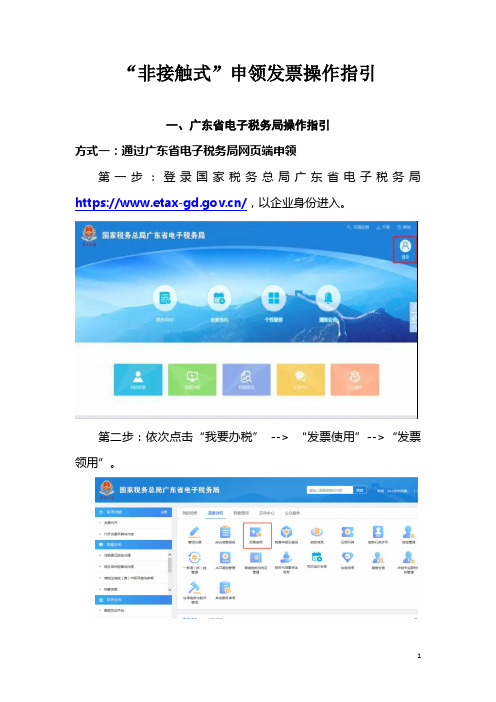
“非接触式”申领发票操作指引
一、广东省电子税务局操作指引
方式一:通过广东省电子税务局网页端申领
第一步:登录国家税务总局广东省电子税务局https:///,以企业身份进入。
第二步:依次点击“我要办税”--> “发票使用”-->“发票领用”。
第三步:进入发票领用有关信息填写页面,在“是否选择邮政快递领取”栏次选择“是”,并选择快递公司。
第四步:系统显示可领用发票信息,企业根据业务需要,选择需要领取的发票种类,在多选框中打钩,点击【提交】。
第五步:确认收件地址,填写联系人、联系电话等信息点击【保
存】,即可等待税务局处理相关业务事项,等候邮政公司将发票配送上门。
点击“发票领用进度查询”可查询办理进度。
方式二:通过广东税务手机app申领
第一步:使用税局核定的购票员登录用户,选择“办税”——“企业业务”——“发票管理”——“发票领用”,进入申请页面。
第二步:进入申请页面,系统自动带出纳税人可领用的发票种类以及份数,纳税人勾选要领用的发票种类以及份数,选择“邮政快递”方式领取,点击“提交”。
第三步:填写邮政快递收件地址等信息,点击提交,系统提示提交成功,即可等待税务局处理相关业务事项,等候邮政公司将发票配送上门。
点击“发票领用进度查询”可查询办理进度。
网上申领邮寄发票简单流程
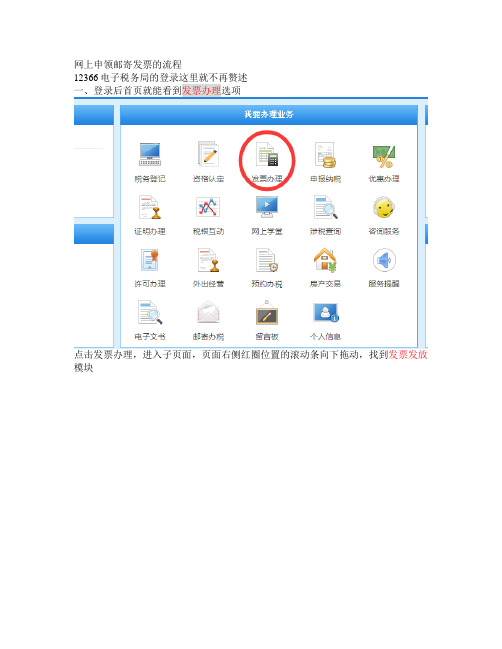
网上申领邮寄发票的流程
12366电子税务局的登录这里就不再赘述
一、登录后首页就能看到发票办理选项
点击发票办理,进入子页面,页面右侧红圈位置的滚动条向下拖动,找到发票发放模块
二、点击发票发放后进入申请表填写界面
本页中发票领取方式可以选择邮寄和上门自取
快递的准确投递
保存地址后,继续填写下表,之后下一步,申请即可完成发票申领流程,
邮寄的发票收到后进入开盘软件,在发票管理模块中,点击左上角发票领用管理,点网上领票管理,领用发票即可读取发票。
如有其它问题可咨询
965432。
在电子税务网页上申领电票的操作流程
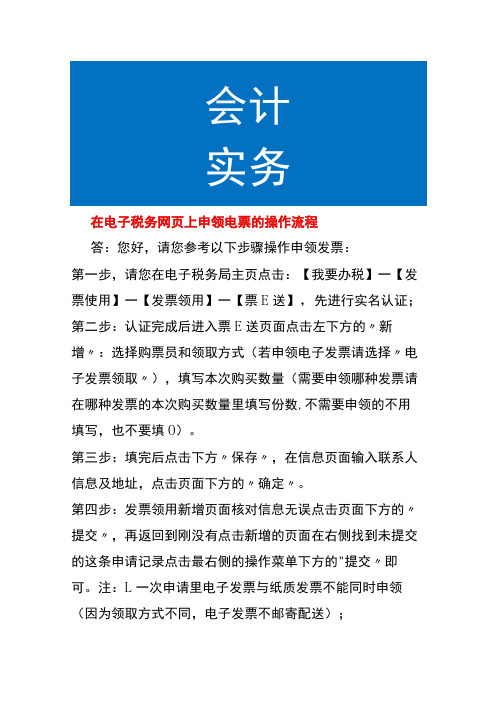
在电子税务网页上申领电票的操作流程答:您好,请您参考以下步骤操作申领发票:第一步,请您在电子税务局主页点击:【我要办税】一【发票使用】一【发票领用】一【票E送】,先进行实名认证;第二步:认证完成后进入票E送页面点击左下方的〃新增〃:选择购票员和领取方式(若申领电子发票请选择〃电子发票领取〃),填写本次购买数量(需要申领哪种发票请在哪种发票的本次购买数量里填写份数,不需要申领的不用填写,也不要填O)。
第三步:填完后点击下方〃保存〃,在信息页面输入联系人信息及地址,点击页面下方的〃确定〃。
第四步:发票领用新增页面核对信息无误点击页面下方的〃提交〃,再返回到刚没有点击新增的页面在右侧找到未提交的这条申请记录点击最右侧的操作菜单下方的"提交〃即可。
注:L一次申请里电子发票与纸质发票不能同时申领(因为领取方式不同,电子发票不邮寄配送);2.如您申领的是纸质发票,待状态显示为〃配送中〃后打印收票单等待配送即可;3.如您领取的是电子发票,待状态显示为〃申领成功〃后点击红色申请单号可看到领取的发票号段信息即可。
图示指引如下第一步一、我要办税一发票使用。
88特色业封 念汪窈图已更新,当前可办理[按崛中用]iEβ能的IWB 已更所 当坳可办理tR≡ZΛl⅜QtJ M国家税务总局北京市电子税务局・IftBW 交易0∙•触域方根3贻洽加M 安・ AR 汗格・书面岫螟免&员格中■二、发票使用一发票领用一票E 送,先进行实名认证。
国家税务总局北京市电子税务局• 发票缘台峥平台• 发财会哂平台授权• 15⅛fγiS⅛ira第二步认证完成后进入票E 送页面点击左下方的〃新增”:选择购票员和领取方式(若申领电子发票请选择"电子发票领取〃),填写本次购买数量(需要申领哪种发票请在哪种发票的本次购买数量里填写份数,不需要申领的不用填写,也不要填0)。
• g 进度Ilr 理• 发票票E 定 • 发索倭电Sl 申领记录查询 .国・发票代开・网上认⅛E事项进度管理事场名称:夕前序W 处身城〜 申清日畸Ir2022-12-01•丢失(IeiS )税拄专用设 徵过理申谒 •开具原逼郦建发!崎的 开票C 隔申请 •海关教软书3申谈 • ∙WSUtWDIL^}0⅜.修改."、眼曲和MWWI 清记录,使T 纳税人Sug 税务6关的受理迸府• 可进行IennHm 攵得状充有.提料己簟>.桦⅛JF• OJ 迸行处曲•作的办丽许 .资料已保存.乘HBT -∞T⅛2,特补ff»MF -SI 审不通过 待登Jr• 可送行!,!»忸9办三叔的 ∙δH4已—.未提交•• 苗茂跟与按福可至■事室办瞠的迸皮.也可直誉分崖伏志为:.受理不胆.带林卉补正 地市不通助 恃受理.M T-.硼哂.修茂和,1甲.二个按钮J8MWK∙Zffi 忧毒动U H SI U 融—记会m 以进行总货作申H日前迫2022-12-01 申31 日网止:2022-12-23 状忐: 申•单号:∣"^g∣三三w j L三g三jIn无物K 第三步填完后点击下方〃保存〃,在信息页面输入联系人信息及地址,点击页面下方的〃确定〃。
电子税务局操作手册——门户操作
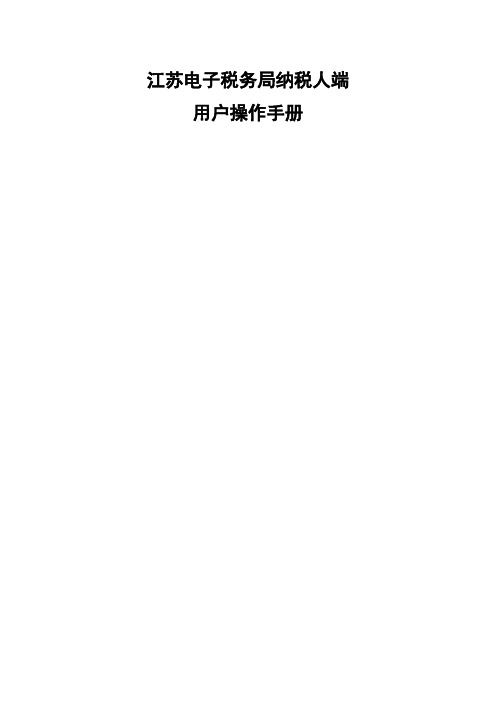
江苏电子税务局纳税人端用户操作手册目录1.1 功能概述 (3)1.2 办税业务指引区 (3)1.2.1功能概述 (3)1.2.2操作步骤 (3)1.2.3 注意事项 (4)1.3 办税渠道区 (4)1.3.1功能概述 (4)1.3.2用户登陆注册 (4)1.3.3纳税服务热线 (18)1.3.4办税厅导航 (19)1.3.5手机客户端、江苏国税官方微信 (20)1.3.6邮递办税 (25)1.4政策宣传发布区 (27)1.4.1功能概述 (27)1.4.2操作步骤 (27)1.4.3 注意事项 (35)1.5办税应用区 (35)1.5.1功能概述 (35)1.5.2操作步骤 (35)1.5.3 注意事项 (37)1.6视频辅导区 (37)1.6.1功能概述 (37)1.6.2注意事项 (38)1.7在线帮助区 (38)1.7.1功能概述 (38)1.7.2征期日历 (38)1.7.3 信息查询 (39)1.7.4办税指南 (45)1.7.5网上学堂 (45)1.7.6在线帮助 (46)1.7.7服务投诉 (46)1.7.8涉税举报 (47)1.7.9问卷调查 (47)1.8其他 (48)1.8.1功能概述 (48)1.8.2下载中心 (48)1.8.3 计算器 (49)1.8.4 浏览器设置 (50)首页各类功能区介绍及操作指引1.1 功能概述电子税务局门户首页包含7块区域,分别是A办税业务指引区、B办税渠道区、C政策宣传发布区、D办税应用区、E视频辅导区、F在线帮助区和G其他。
页面如下:1.2 办税业务指引区1.2.1功能概述本区域包含首页、税收优惠、申报及缴(退)税、发票使用、登记认定、税收证明和小微企业税银互动六个栏目,页面以若干常见问题问答的形式,系统友好地引导纳税人办理各类税收业务,并提供操作链接、办税指南、热点问题、视频学习,提高用户业务办理能力。
1.2.2操作步骤点击进入各类模块即可查看。
电子税务局网上领购发票操作手册

发票“网上领邮递送”业务操作手册(纳税人端)纳税人提交发票领用申请——打印收票单及签收发票——下载电子票号——完成!如您需要网上领用发票,请先确认您是否符合以下条件:1、信用级别为A级或B级(登录电子税务局,右上角可以查看);2、企业法人、财务负责人、办税员至少有一人已进行实名制认证;3、没有被注销或者被认定为非正常户;4、企业已进行纳税申报、抄报税及清卡;5、没有欠税信息;6、企业已经办理过票种核定,有相应发票的供票资格,且不是停供状态。
第一环节:纳税人提交发票领用申请【第一步】登录江苏国税电子税务局。
【第二步】初次使用“发票领用申请”功能,需先在“应用中心”中添加该功能。
点击右上角“应用中心”,在“申请类”页面下面找到“发票领用申请”APP。
点击“添加到我的应用”,将其添加到我的应用里。
票”,点击“网上领用发票”,出现以下页面,体内容,阅读该协议后,点击“我接受”或者直接勾选该协议后,点击“办理”。
【第四步】填写“发票领用申请单”,系统自动带出纳税人识别号、纳税人姓名、收件人姓名及联系方式等内容,“购票人”一栏为必选项,选择购票人后,自动跳出购票人联系电话,选择收件地址和收件人姓名及联系方式,【第五步】发票验旧。
点击左下方“发票验旧”按钮,在“发票开具信息(待验旧)”一栏中,勾选要验旧的发票,点击“验旧”,提示“验旧成功”后,点击“确定”,再“返回”。
【第六步】填写下方“发票领用信息”。
其中,“发票名称”、“票种核定数量”、“发票结存数量”系统自动带入数据,无法更改; “已开具发票数量”为验旧发票数。
“可领用发票数量”必须是5的倍数且大于5。
确认无误后,点击左上方“保存”。
保存之后,点击左上角“提交”,确认邮费信息无误后,再点击“提交”,提示“流程发起成功!”,点击“确定”。
等待后台审批。
申请成功后,点击“我的应用”—“发票领用申请”,在“办理中业务”栏目下,会自动显示出“网上发票申请”信息,可以看到表单状态为“受理中”,点击“详情”,可以查看具体申请信息,并点击左上角“免填单打印”,可以打印免填单。
电子普票申请流程

电子普票申请流程
1、登录省电子税务局官网,点击首页【我要办税】,在【发票使用】模块下选择【发票票种核定】并进行微信实名认证,填写发票票种核定申请信息,“发票种类”选择“增值税电子普通发票”,补充完整信息点击“数据暂存”并上传附列资料,提交税务机关审核。
2、票种核定审核通过后,在【发票使用】模块下依次选择【发票领用】、【网上申领申请】并进行微信实名认证,在申请表中勾选【增值税电子普通发票】,并填写领用数量以及取票人信息,保存完毕后提交审核即可。
3、查看进度。
可通过【我要查询】——【办税进度及结果信息查询】模块,查询已提交办税事项受理进度。
电子税务局操作手册
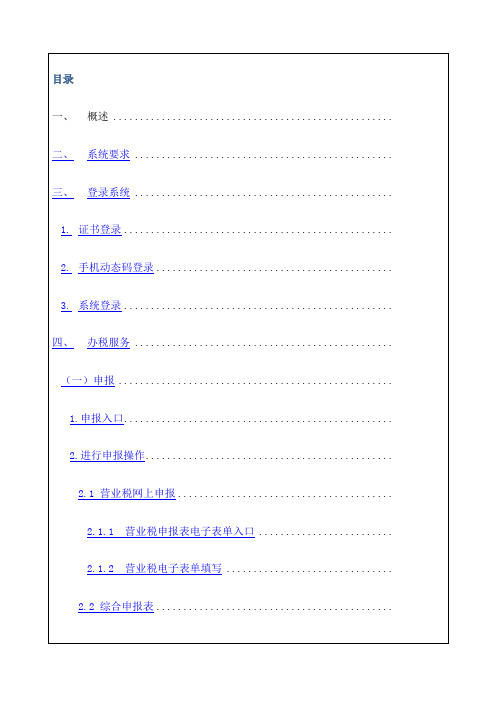
图表四-7 营业税申报表信息
在该页面中,纳税人可以选择两种申报方式:在线申报和离线申报。
两者区别在于离线申报可以下载单独的申报表PDF表单到本机进行填写,填写完毕后,您可以再任意时间任意联网机器上提交该申报表单。
无论哪种申报方式,在点击申报按钮之前,请确认您的电脑上已安装Adobe Read X及以上的版本。
点击在线申报之后,浏览器会弹出一个新页面显示申报表样式信息。
如果该申报表包含有附表,则会在同一页面中显示。
如下图:
图表四-8 营业税主表申报表PDF
图表
四-9 营业税附表之一
选择离线申报按钮离弹出以下PDF下载对话框:
图表四-10 表单下载显示对话框
点击保存后将PDF文件保存至本地。
建议下载至单独新建的存放PDF文件的文件夹中,以便后续对PDF文档安全信任的设置。
纳税人端电子税务局发票领购操作手册
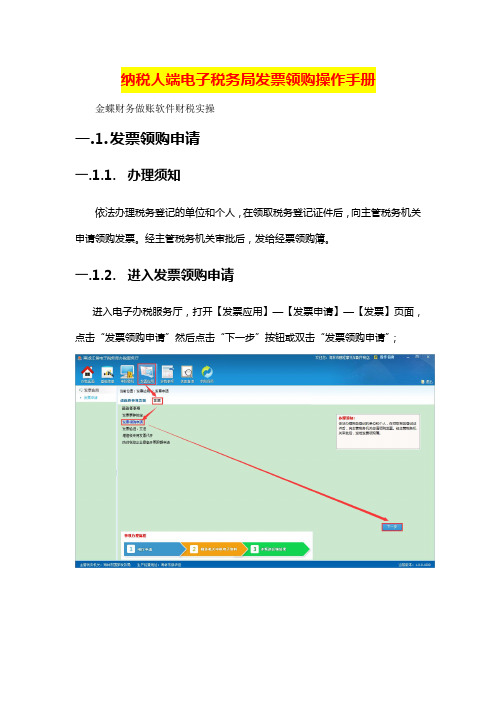
对状态为“申请待确认”的申请单进行修改,已提交的数据不能修改。
进入“发票领购”,点选需要修改的申请单,然后点击“修改”按钮。
一.1.5.
进入“发票领购”,点选需要删除的申请单,然后点击“删除”按钮。注意:只有未提交、审核不通过的申请单才能删除。
一.1.6.
提交状态为“未提交”的申请单。
进入“发票领购”,点选需要提交的申请单,然后点击“提交”按钮。
一.1.7.
进入“发票领购”,录入申请日期起、止,点击“查询”按钮,可以查询到该时间段内所有的申请单的状态。并且在状态中跟踪申请单当前的处理情况。
税务人员已受理
税务人员已发售。Biblioteka 一.2.一.2.1.
纳税人发生撤消、解散、破产、跨区(含县级市)迁移、跨市迁移、合并、联营、停业、歇业等情形,或变更企业名称、法人代表、注册类型等内容、或因发票改版和换版等原因,对纳税人提交的已开具发票存要联等进行查验。
一.1.3.
点击新增,可以增加发票领购申请发票。
进入新增页面,在新增表中选择相应的发票信息,表最下方为提示,*为必填项。
填完相应数据后,需要先点击左上角的[保存数据],弹出提示信息‘保存成功,需要提交数据才能生效’后,点击左上角[提交]按钮,对新增表进行提交。
确认提交成功后,界面会弹出提交成功的提示信息,纳税人的申请单已开始进入审核阶段;
修改/查看:
验旧:选择录入或导入状态为成功的发票进行验旧,点击“确认验旧”按钮。等待延时后,点击“查询”按钮,在状态处查看发票验旧的情况。
“确定”后给出操作成功提示,说明验旧成功。
一.2.7.
点击汇总单查询打印,进入汇总单查询打印页。
谢谢参考学习
纳税人端电子税务局发票领购操作手册
增值税电子专用发票网上申领操作说明(税务UKey版)
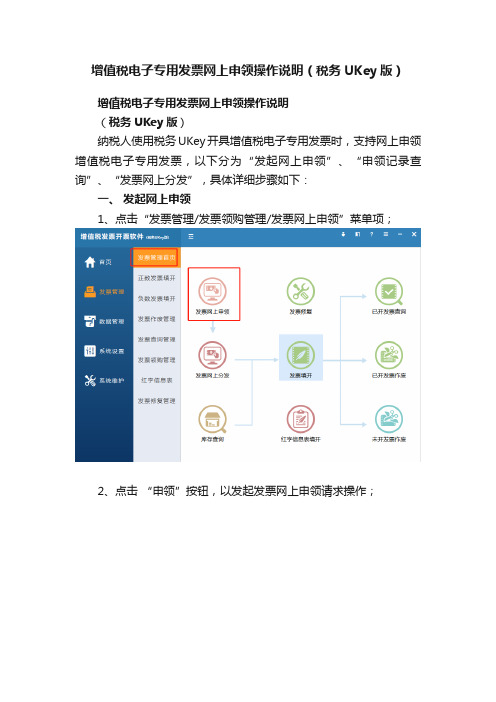
增值税电子专用发票网上申领操作说明(税务UKey版)增值税电子专用发票网上申领操作说明(税务UKey版)纳税人使用税务UKey开具增值税电子专用发票时,支持网上申领增值税电子专用发票,以下分为“发起网上申领”、“申领记录查询”、“发票网上分发”,具体详细步骤如下:一、发起网上申领1、点击“发票管理/发票领购管理/发票网上申领”菜单项;2、点击“申领”按钮,以发起发票网上申领请求操作;3、点击之后,弹出“发票申领”窗口,填写申领信息;4、点击“发票种类”下拉列表,数据可自动获取,选择“增值税电子专用发票”。
若无相关票种数据,则可点击“刷新”按钮。
点击“重新获取”,可从税局端获取此纳税人“申领人”姓名、申领使用的“证件类型”和“证件号码”。
“申领说明”处可填写纳税人的申领备注说明,可以不填;申领增值税电子专用发票,“领票方式”默认选择“自行领取”,不可修改;6、补全发票申领信息后,点击“申领”按钮,完成申领操作。
如果成功,则返回“申领已受理”提示框,若失败,则提示“申领失败”提示框;二、申领记录查询1、在发票申领主窗口中,点击“查询”按钮,可以查询出纳税人发票申领的申领状态信息及历史领票信息;2、点击“单击查看”按钮可显示申领成功的发票代码、起始号码、终止号码及发票份数;三、发票网上分发此步骤是将税局发售的发票号码信息写入税务UKEY中,分发后才可开具。
1、点击“发票管理/发票领购管理/发票网上分发”菜单项;2、弹出发票网上分发窗口,该窗口用于显示当前纳税人的发票网上分发信息及税务Ukey中可用发票库存信息;3、点击“查询”按钮,查出纳税人所有未分发的和待分发的发票网上领购信息,同时查询税务Ukey中的发票库存信息;(注:网络发票未分发信息中“发票状态”说明:“未分发”表示该段票没有分发给任何设备;“分发中”表示该段票分发给了当前设备,但是写入设备没有成功,可以再次分发。
)4、在上面的表格中单击想要分发的发票,然后在“待分发发票信息”框中输入想分发的份数,不能超过剩余份数,分发份数不能为零;点击“分发”按钮进行分发操作;分发成功后会在下面的表格中(当前税务Ukey发票库存)显示新分发的发票;(注:当前税务UKey发票库存中“发票状态”说明:“可开票”表示该段发票可以正常使用;“已写UKey”表示该段发票写设备成功了,但是写设备成功后和服务器交互失败,在网络状况好的情况下,点击“查询”按钮会将发票状态为“已写UKey”的发票记录进行更新;更新成功后会变成“可开票”。
网上发票领用操作指南
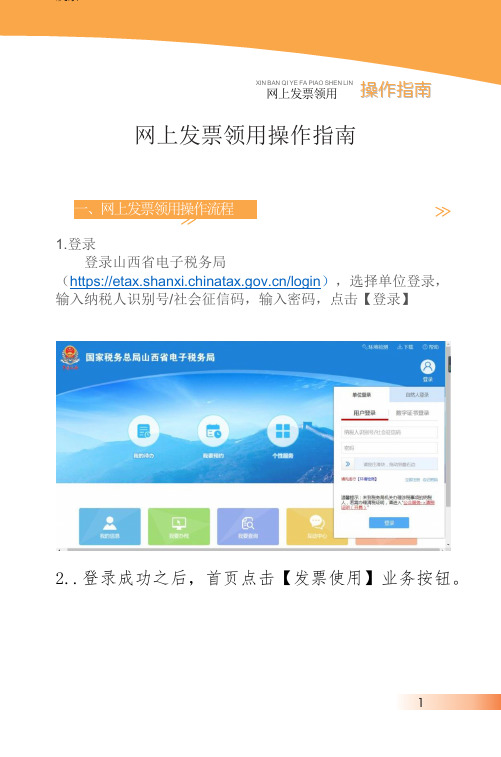
XIN BAN QI YE FA PIAO SHEN LIN
网上发票领用 操作指南
1
发票
网上发票领用操作指南
一、网上发票领用操作流程
1.登录
登录山西省电子税务局
(https:///login ),选择单位登录,输入纳税人识别号/社会征信码,输入密码,点击【登录】
2..登录成功之后,首页点击【发票使用】业务按钮。
XIN BAN QI YE FA PIAO SHEN LIN
网上发票领用 操
作
指南
2
3.选择需要申领的发票种类进行网上申请。
4.当选择纸质发票邮寄申请时,需要先维护邮寄地址。
XIN BAN QI YE FA PIAO SHEN LIN
网上发票领用 操作指南
3
发票
5.申请结果可按照时间段进行查询。
2024年度电子税务局操作指南

ABCD
2024/2/3
高效性
电子税务局实现了自动化处理,减少了人工干预 ,提高了办税效率。
互动性
电子税务局提供了在线咨询、在线投诉等互动功 能,方便纳税人与税务机关沟通交流。
9
电子税务局的重要性
提高税收征管效率
电子税务局实现了税收征管的信息化 、自动化,大大提高了税收征管效率 。
降低征纳成本
电子税务局减少了纸质资料的传递和 人工干预,降低了征纳成本。
为确保数据传输安全,建议使用安全证书进 行加密处理。
定期更新杀毒软件
定期更新杀毒软件,确保系统免受病毒和恶 意软件的攻击。
不轻易下载未知来源的软件
避免下载未知来源的软件,以防其中包含的 恶意代码对系统造成破坏。
2024/2/3
定期备份数据
为防止数据丢失,建议定期备份重要数据, 确保数据安全。
30
THANKS
根据申报表要求录入相应的申报 数据。
确认数据无误
确认录入的数据无误后,进行下 一步操作。
选择申报表种类和属期
根据需要选择申报表种类和申报 所属期。
提交申报表
点击提交按钮,将申报表提交至 电子税务局。
2024/2/3
17
税款缴纳方式
银联在线缴税
通过银联在线支付平台缴纳税 款。
现金缴税
在税务大厅或银行柜台使用现 金缴纳税款。
提供税务认定信息查询,如一般纳税人资格 认定、税收优惠认定等。
2024/2/3
26
07
系统设置与维护
2024/2/3
27
个人信息设置
登录电子税务局,进入个 人中心
使用税号、密码等登录电子税务局,在个人中心进行信息设置。
网上购票流程
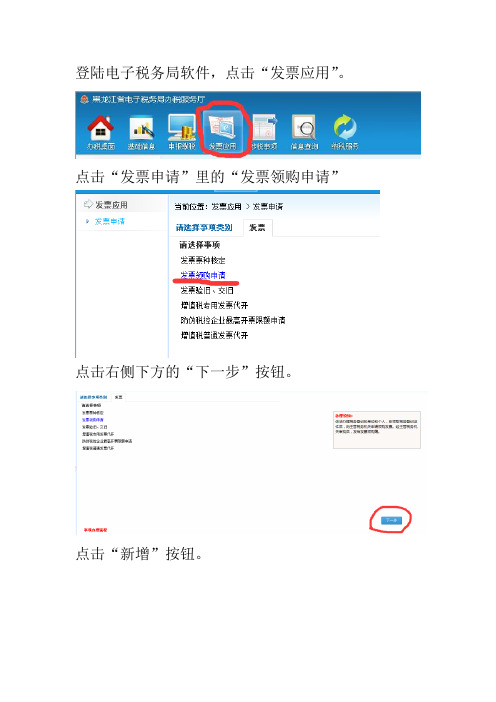
登陆电子税务局软件,点击“发票应用”。
点击“发票申请”里的“发票领购申请”
点击右侧下方的“下一步”按钮。
点击“新增”按钮。
选择领取方式和输入手机号码,选择发票票种,输入购买发票的份数。
点击“保存数据”按钮
点击“是”
点击“确定”按钮。
点击“提交”按钮。
点击“确定”按钮。
关闭当前界面。
等待税局受理。
登陆开票软件。
点击“查询”按钮,状态为“已写卡”。
税控盘用户操作:
进入开票软件,点击“发票管理”模块里的“发票领购管理”---“网络发票分发”。
点击“查询”按钮。
点击“分发”按钮。
点击“确定”。
点击“确定”。
发票领购写卡成功。
金税盘用户操作:
进入开票软件,点击“发票管理”模块
点击“发票领用管理”里的“网上领票管理”→“领用发票”
点击“查询”
点击“发票下载”
点击“确定”
发票领购成功。
电子税务里购买发票的流程

电子税务里购买发票的流程下载温馨提示:该文档是我店铺精心编制而成,希望大家下载以后,能够帮助大家解决实际的问题。
文档下载后可定制随意修改,请根据实际需要进行相应的调整和使用,谢谢!并且,本店铺为大家提供各种各样类型的实用资料,如教育随笔、日记赏析、句子摘抄、古诗大全、经典美文、话题作文、工作总结、词语解析、文案摘录、其他资料等等,如想了解不同资料格式和写法,敬请关注!Download tips: This document is carefully compiled by theeditor. I hope that after you download them,they can help yousolve practical problems. The document can be customized andmodified after downloading,please adjust and use it according toactual needs, thank you!In addition, our shop provides you with various types ofpractical materials,such as educational essays, diaryappreciation,sentence excerpts,ancient poems,classic articles,topic composition,work summary,word parsing,copy excerpts,other materials and so on,want to know different data formats andwriting methods,please pay attention!电子税务购买发票是现在很多企业和个人进行税务申报的重要环节,下面将详细介绍在电子税务系统中购买发票的流程。
- 1、下载文档前请自行甄别文档内容的完整性,平台不提供额外的编辑、内容补充、找答案等附加服务。
- 2、"仅部分预览"的文档,不可在线预览部分如存在完整性等问题,可反馈申请退款(可完整预览的文档不适用该条件!)。
- 3、如文档侵犯您的权益,请联系客服反馈,我们会尽快为您处理(人工客服工作时间:9:00-18:30)。
发票“网上领邮递送”业务操作手册(纳税人端)
纳税人提交发票领用申请——打印收票单及签收发票——下载电子票号——完成!
如您需要网上领用发票,请先确认您是否符合以下条件:
1、信用级别为A级或B级(登录电子税务局,右上角可以查看);
2、企业法人、财务负责人、办税员至少有一人已进行实名制认证;
3、没有被注销或者被认定为非正常户;
4、企业已进行纳税申报、抄报税及清卡;
5、没有欠税信息;
6、企业已经办理过票种核定,有相应发票的供票资格,且不是停供状态。
第一环节:纳税人提交发票领用申请
【第一步】登录江苏国税电子税务局。
【第二步】初次使用“发票领用申请”功能,需先在“应用中心”中添加该功能。
点击右上角“应用中心”,在“申请类”页面下面找到“发票领用申请”APP。
点击“添加到我的应用”,将其添加到我的应用里。
【第三步】点击“我的应用”,找到“发票领用申请”APP,点击它,再选择“网上领用发票”,
点击“网上领用发票”,出现以下页面,
点击“我已详细阅读并接受《江苏省国家税务局国税专递使用协议》”,可以查看协议的具体内容,阅读该协议后,点击“我接受”
或者直接勾选该协议后,点击“办理”。
【第四步】填写“发票领用申请单”,系统自动带出纳税人识别号、纳税人姓名、收件人姓名及联系方式等内容,“购票人”一栏为必选项,选择购票人后,自动跳出购票人联系电话,选择收件地址和收件人姓名及联系方式,
【第五步】发票验旧。
点击左下方“发票验旧”按钮,
在“发票开具信息(待验旧)”一栏中,勾选要验旧的发票,点击“验旧”,
提示“验旧成功”后,点击“确定”,再“返回”。
【第六步】填写下方“发票领用信息”。
其中,“发票名称”、“票种核定数量”、“发票结存数量”系统自动带入数据,无法更改; “已开具发票数量”为验旧发票数。
“可领用发票数量”必须是5的倍数且大于5。
确认无误后,点击左上方“保存”。
保存之后,点击左上角“提交”,确认邮费信息无误后,再点击“提交”,提示“流程发起成功!”,点击“确定”。
等待后台审批。
申请成功后,点击“我的应用”—“发票领用申请”,在“办理中业务”栏目下,会自动显示出“网上发票申请”信息,可以看到表单状态为“受理中”,点击“详情”,可以查看具体申请信息,并点击左上角“免填单打印”,可以打印免填单。
第二环节:纳税人打印收票单及签收发票
【第一步】待后台审批通过后,纳税人进入江苏国税电子税务局,可以在“消息中心”查看反馈信息。
点击相关“发票领用”的那条消息,再点击“税务事项受理通知书”,可以查看具体审核结果。
【第二步】打印收票单。
点击“我的应用”—“发票领用申请”,选择“物流签收情况”,点击收票单下方的“打印”,打印收票单;纳税人在签收发票时,先仔细核对发票,核对无误后,向快递员提供收票单,且需在上面签字并加盖公章或者发票章。
【第三步】确认收货并进行评价。
点击“确认收货”,跳出如下界面,
点击“确定”后,跳出评价页面。
对本次配送服务进行评价,评价结束后,点击“确定”,提示“本次评价成功”。
若没有收到邮寄的领用发票,或者对收到的发票有异议,可以点击“其他情形反馈”,选择需要反馈的情形,并输入情况说明,再点击“确定”进行提交。
第三环节:纳税人在开票系统中下载电子票号
税控盘(百旺、中润)电子票号下载操作流程
【第一步】企业拿到纸质发票,先确认收到的纸质票与税局发售的电子票号是否一致,确认后,进入开票系统,点击“发票管理”。
【第二步】点击左上角“发票领购管理”,进入“网络发票分发”子菜单。
【第三步】点击“查询”,选中与之相对应的网上申领成功的那条记录,点击“分发”。
【第四步】点击“确定”该段发票会自动读写税控盘。
金税盘(航天信息)电子票号下载操作流程
【第一步】企业拿到纸质发票,先确认收到的纸质票与税局发售的电子票号是否一致,确认后,进入开票系统,点击“发票领用管理/网上领票管理/领用发票”菜单项。
【第二步】选择购票日期,点击“查询”,根据已收到的纸质发票信息,选中与之相对应的网上申领成功的那条记录,点击“发票下载”按钮。
【第三步】点击“确定”。
